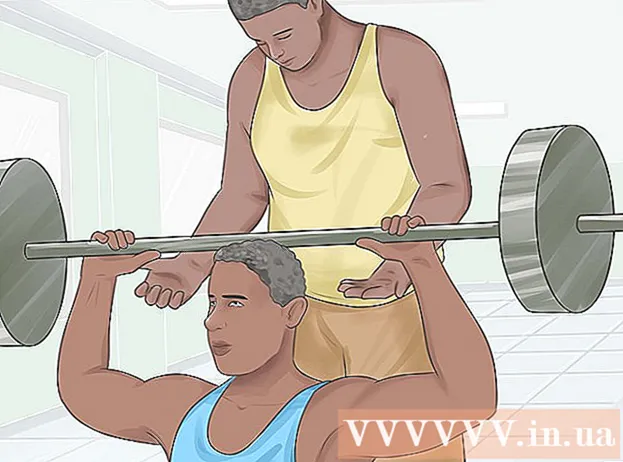Autora:
Lewis Jackson
Data De La Creació:
8 Ser Possible 2021
Data D’Actualització:
25 Juny 2024

Content



Seleccioneu el fitxer PDF i feu clic a Obert (Obert). Això carregarà el fitxer PDF a Google Drive i mostrarà una previsualització un cop finalitzada la baixada.

- Sinó Obert amb en una llista de selecció, moveu el ratolí per sobre de la finestra.

Feu clic a Documents de Google al menú desplegable per obrir el PDF com a fitxer de Google Doc.
- Sinó Documents de Google a la llista de selecció, podeu afegir-lo vosaltres mateix fent clic a Connecteu més aplicacions (Enllaça més aplicacions) a la llista de selecció, cerca documents de google i feu clic a ➕ CONNECTAR (Enllaç) a la dreta, seleccioneu Documents de Google.

- Feu clic a Dossier (Fitxer) a l'extrem superior esquerre de la pàgina de Documents de Google.
- Trieu Baixa com a (Baixa com) a la llista de selecció.
- Feu clic a Microsoft Word (.docx) menú que s'acaba de mostrar.
- Seleccioneu una carpeta desa i / o feu clic Desa (Desa) quan se sol·liciti.
Mètode 2 de 3: utilitzeu Microsoft Word

Feu clic amb el botó dret al fitxer PDF per obrir la llista de selecció.- Al Mac, feu clic al fitxer PDF i seleccioneu Dossier (Fitxer) a l'extrem superior esquerre de la pantalla.
Trieu Obert amb (Obriu amb) a sobre de la llista desplegable per obrir una altra llista.
- En un Mac, trobareu aquesta opció a prop de la part superior de la llista Dossier.
Feu clic a les opcions Paraula a la llista que es mostra.
- En un Mac, feu clic a Microsoft Word en aquest pas.
Feu clic a D'acord quan se li demana. Això permetrà que Microsoft Word obri el fitxer PDF com a document de Word.
- Si ja heu descarregat un PDF de la xarxa, haureu de fer clic Activa l'edició (Activa l’edició) a la part superior de la finestra i, a continuació, feu clic a D'acord una vegada més abans de continuar.
Deseu el fitxer PDF convertit. Quan estigueu a punt per desar el document Word convertit, feu el següent:
- Windows Feu clic a Dossier (Fitxer), seleccioneu Guardar com (Desa com), feu doble clic Aquest PC (Aquest ordinador), introduïu un nom per al fitxer, seleccioneu una carpeta desa a la part esquerra de la finestra i, a continuació, seleccioneu Desa (Desa).
- Mac Feu clic a Dossier, tria Guardar com, introduïu un nom per al fitxer, seleccioneu un directori per desar i feu clic a Desa.
Mètode 3 de 3: utilitzeu Adobe Acrobat Pro
Feu clic a Dossier (Fitxer) a l'extrem superior esquerre de la finestra (al Windows) o a l'escriptori (al Mac) per obrir un menú desplegable.
Feu clic a Obert (Obert) a la llista de selecció.
Seleccioneu un fitxer PDF. Accediu a la carpeta on es guarda el fitxer PDF a l’ordinador i, a continuació, feu clic al fitxer PDF per seleccionar-lo.
Feu clic a Obert (Obrir) a l'extrem inferior dret de la finestra. El vostre fitxer PDF s'obrirà a Adobe Acrobat.
Feu clic a Dossier torneu a obrir la llista de selecció.
Trieu Exporta a (Converteix a) a la llista de selecció Dossier per mostrar una altra llista.
Trieu Microsoft Word al llibre de selecció. Al costat de la llista actual apareixerà un altre menú desplegable.
Feu clic a Document Word (Text de paraula) a l'última llista. Això obrirà una finestra Explorador de fitxers (Windows) o Finder (Mac) per desar el document.
Deseu el fitxer. Feu clic a la carpeta Desa al costat esquerre de la finestra (o, al Mac, feu clic a la casella del camp "On" si es mostra) i, a continuació, feu clic a Desa sota la finestra. publicitat
Consells
- Hi ha molts serveis en línia, com ara SmallPDF, que poden convertir fitxers PDF en documents de Word si el fitxer PDF no conté contingut important.
Advertiment
- La conversió de fitxers PDF a documents de Word sempre perdrà algun format del text.